Kuinka kytkeä Wi-Fi päälle HP-kannettavalla tietokoneella tai ladata ja asentaa ohjain?

- 3310
- 343
- Julius Kihn
Kuinka kytkeä Wi-Fi päälle HP-kannettavalla tietokoneella tai ladata ja asentaa ohjain?
Jos sinulla on kannettava tietokone HP: stä (Hewlett-Packard) ja sinulla on joitain ongelmia Wi-Fi: hen tämän kannettavan tietokoneen kanssa, tulit osoitteeseen. Tässä artikkelissa näytän, kuinka kytkeä Wi-Fi päälle HP-kannettavassa tietokoneessa, tarkista langattoman sovittimen läsnäolo ja tarvittaessa ohjaimen löytämiseksi ja ladata Wi-Fi: n HP-yrityksen verkkosivustolta. Tällaisia ohjeita on erittäin vaikea kirjoittaa, tai pikemminkin on vaikea antaa erityisiä ohjeita. Syy siihen, että Hewlett-Packardilla on paljon kannettavia tietokoneita (suuri linja: 15, 17, 250, 255, eliitti, kateus, omen ja hp paviljonki). On monia vanhoja kannettavia tietokoneita, joilla Wi-Fi-moduulin hallinta eroaa merkittävästi uusista malleista.
Lisäksi näihin kannettaviin tietokoneisiin on asennettu eri versiot Windows. Jolla on Windows 10 tai Windows 7, ja jollakin on Windows XP yleensä. Myös havaintojeni mukaan voin tehdä johtopäätöksiä, että HP Wi-Fi -kannettavissa olevissa tietokoneissa se ei usein pysty sisällyttämään tai määrittämään sen vuoksi, että kannettava tietokone, jolla valmistaja suosittelee Windows 10: n asentamista (ja siellä on vain kymmeniä Sivusto) Asenna Windows 7 tai Windows 8. En suosittele niin tekemistä. Ja ei vain langattoman verkon mahdollisten ongelmien vuoksi, vaan myös siksi, että rajoitat ohjelmallisesti kannettavan tietokoneen ominaisuuksia.
Jotta kaikki olisi helpompaa selvittää, korostan kolme päätapausta (muista määrittää mitä sinulla on):
- Kun Wi-Fi-moduuli on viritetty ja kaikki toimii. Sinun täytyy vain kytkeä kannettava tietokone Wi-Fi-verkkoon. Tässä tapauksessa TRIA: n kuvake näyttää tältä:
 Napsauta sitä, etsi verkko ja muodosta siihen yhteyttä. Täällä saatat olla hyödyllinen kuinka yhdistää kannettava tietokone Internetiin Wi-Fi: n kautta.
Napsauta sitä, etsi verkko ja muodosta siihen yhteyttä. Täällä saatat olla hyödyllinen kuinka yhdistää kannettava tietokone Internetiin Wi-Fi: n kautta. - Kun Wi-Fi on irrotettu kannettavassa tietokoneessa. HP -kannettavissa tietokoneissa se voidaan poistaa käytöstä sekä ohjelmallisesti (Windows -asetuksissa, laitteessa) että laitteisto (erillinen kytkin tai näppäimistön avainten yhdistelmä). Jos Wi-Fi on yksinkertaisesti sammutettu, niin lokeron kuvake voi näyttää tältä (edellyttäen, että Internet ei ole kytketty kaapeliin):
 Tässä tapauksessa laitteen tulisi olla Wi-Fi-sovitin laitteen hallinnassa.
Tässä tapauksessa laitteen tulisi olla Wi-Fi-sovitin laitteen hallinnassa. - Kun Wi-Fi: n ohjainta ei ole asennettu HP-kannettavaan tietokoneeseen. Lokeron kuvake näyttää todennäköisesti tältä:
 HP-kannettavan tietokoneen asetuksissa ei ole Wi-Fi-asetuksia (langaton verkkoyhteys), "Verkkoyhteydet" -ikkunassa ei ole sovitinta ja laitteen lähettäjällä. Kuten kannettavan tietokoneen artikkelissa ei ole langatonta verkkoyhteyttä Wi-Fi.
HP-kannettavan tietokoneen asetuksissa ei ole Wi-Fi-asetuksia (langaton verkkoyhteys), "Verkkoyhteydet" -ikkunassa ei ole sovitinta ja laitteen lähettäjällä. Kuten kannettavan tietokoneen artikkelissa ei ole langatonta verkkoyhteyttä Wi-Fi.
Jos on langaton sovitin, yritä kytkeä Wi -fi päälle. Jos Wi-Fi-asetuksia ei ole ja sovitin itse järjestelmässä, ensin asennamme ohjaimen Wi-Fi: hen. Löydät molemmat ratkaisut tästä artikkelista.
Kytke Wi-Fi päälle HP-kannettavalla tietokoneella
Menen aina Device Manageriin "Verkkosovittimiin" -välilehteen. Voit avata laitehallinnan eri tavoin. Yksi heistä: Soita ikkunaan "suorita" painamalla näppäin+R -avaimia ja suorita komento MMC Devmgmt.MSC.
Jos sovittimissa on sovitin, jonka nimessä on "langaton", "Wi-Fi", "802.11 "," Dual Band "," AC " - se tarkoittaa, että ohjain on asennettu ja langaton viestintä on todennäköisesti yksinkertaisesti poistettu käytöstä. Jos tällaista sovitinta ei ole, sinun on asennettava ohjain (tämän artikkelin toinen osa). Kiinnitämme huomiota sovittimen lähellä olevaan kuvakkeeseen. Jos sen lähellä on nuoli, napsauta sovitinta oikealla hiiren painikkeella ja valitse "Kytke laite päälle". Jos sen lähellä on keltainen huutomerkki - asenna Wi -fi uudelleen.
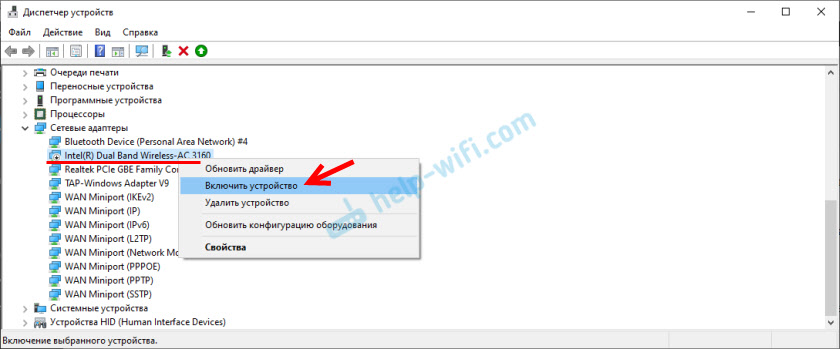
Ehkä sen jälkeen Wi-Fi toimii heti HP: n parissa. Kiinnitä huomiota TRIA: n kuvakkeeseen.
Tarkistamme "verkkoyhteydet" -ikkunan. Voit avata sen joukkueella NCPA.Cpl ("Suorita" -ikkunassa, jota voidaan kutsua Win+R -komennoksi). Siellä tulisi olla ”langaton viestintä” -sovitin (tämä on Windows 10: ssä) tai ”langaton verkkoyhteys” (Windows 7). Kiinnitä huomiota tämän sovittimen tilaan. Jos se on poistettu käytöstä, yritä käynnistää.

Jos Windows 7 on asennettu HP -kannettavaan tietokoneeseen, voit yrittää ottaa langattomasti käyttöön liikkuvuuskeskuksen läpi. Napsauta avainyhdistelmää Voittaa+x.

Siellä voi olla tila "langaton viestintä" irrotettu ". Yritä kytkeä se päälle.
Muita tätä aihetta koskevia artikkeleita:
- Langaton verkko - Poistettu käytöstä Windows 10: ssä. Wi-Fi ei käynnisty
- Kuinka ottaa Wi-Fi käyttöön kannettavalla tietokoneella Windows 7: n kanssa?
HP Connection Manager
Ymmärrän, että tämä apuohjelma on merkityksellinen vain Windows 7: lle. Jos sinulla on seitsemän asennettuna, tarkista sitten, ehkä HP Connection Manager on jo asennettu kannettavaan tietokoneeseen (voit etsiä Start -valikkoa). Käynnistä se ja käännä se siellä Wi-Fi (langaton lähiverkko).

Jos kannettavassa tietokoneessa ei ole HP Connection Manager -sovellusta - asenna se. Voit ladata HP.
Erillinen kytkin tai näppäinten yhdistelmä (FN+F12)
Katso varovasti HP -kannettavan tietokoneen runko. Siinä voi olla erityinen painike tai kytkin, jolla voit kytkeä päälle ja poistaa langattoman moduulin käytöstä. Yleensä on olemassa sellaisia kytkimiä vanhojen kannettavien tietokoneiden mallit, ja ne näyttävät tältä:

Voit myös kytkeä Wi-Fi: n HP-kannettavien tietokoneiden käyttöön avainyhdistelmän avulla. Näissä kannettavissa tietokoneissa nämä ovat avaimia FN + F12 (Useimmissa tapauksissa). F12 levitetään yleensä langattoman verkon antennina. Myös joissakin malleissa tämä on erotettu avain, lähellä F12 -avainta (katso alla oleva kuva). Ja uusissa HP -kannettavissa tietokoneissa, joilla valmistaja suosittelee Windows 10: n asentamista F12 -näppäimelle, näet kuvakkeen tason muodossa. Windows 10: ssä sen kanssa voit kytkeä päälle ja irrottaa "tasossa" -tilan.

Yritä painaa FN ja F12 samanaikaisesti ja katso, onko yhteystila (kuvake) muuttunut Windowsissa.
Kuinka ladata ja asentaa ohjaimet Wi-Fi: hen HP-kannettavalle tietokoneelle?
Jos et löytänyt Wi-Fi-sovitinta laitteen hallinnasta, ohjain ei todennäköisesti ole asennettu.

No, tai itse Wi-Fi-moduuli on rikki tai se on irrotettu BIOS: ssa. Muuten, jos et pysty asentamaan ohjainta, tarkista, onko Wi-Fi kytketty pois BIOS HP: n kannettavasta tietokoneesta.
Suunnitelma on: Selvitämme kannettavan tietokoneen mallin, jonka Windows on asennettu siihen, lataa haluttu ohjain viralliselta sivustolta, asenna ja iloitse Wi-Fi-työntekijästä.
- Sinun on selvitettävä kannettava tietokone tai sarjanumero. Sekä malli että sarjanumero on yleensä merkitty kannettavassa tietokoneessa. Tai yritä napsauttaa FN+ESC -näppäinyhdistelmää, ehkä ilmestyy ikkuna, jossa nämä tiedot ilmoitetaan. Voit nähdä myös takuukongissa. Esimerkiksi meillä on kannettava tietokone HP 255 G7.
- Seuraamme linkkiä https: // tukea.HP.Com/ua-ru/ohjaimet/kannettavat tietokoneet
- Hakupalkissa syötämme kannettavan tietokoneen tai sarjanumeron. Voit yrittää napsauttaa "HP Määritä tuotteesi" -painike ". Mutta esittelin manuaalisesti.
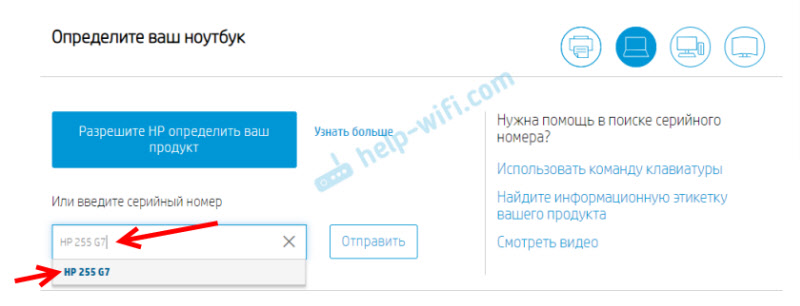 Jos vihje näkyy syöttöprosessin aikana, napsauta sitä. Kannettavan tietokoneen lataussivun tulisi avata.
Jos vihje näkyy syöttöprosessin aikana, napsauta sitä. Kannettavan tietokoneen lataussivun tulisi avata. - Valitse kannettavaan tietokoneeseen asennettu käyttöjärjestelmä.

- Kuljettajien luettelossa olemme kiinnostuneita "ohjainsarjasta" -osiosta. Avaa se ja löydä se sieltä Langattomat LAN -ohjaimet tai WLAN. Napsauta "Lataa".
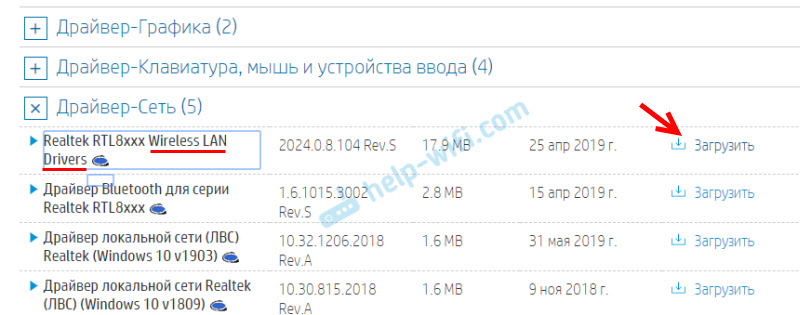
- Tallennamme tiedoston (ohjain) työpöydälle.
 Odotamme tiedoston lataamista.
Odotamme tiedoston lataamista. - Suorita ladattu tiedosto ja ohjatun asennustoiminnon avulla ohjain Wi-Fi: hen, HP-kannettavaan tietokoneeseen.
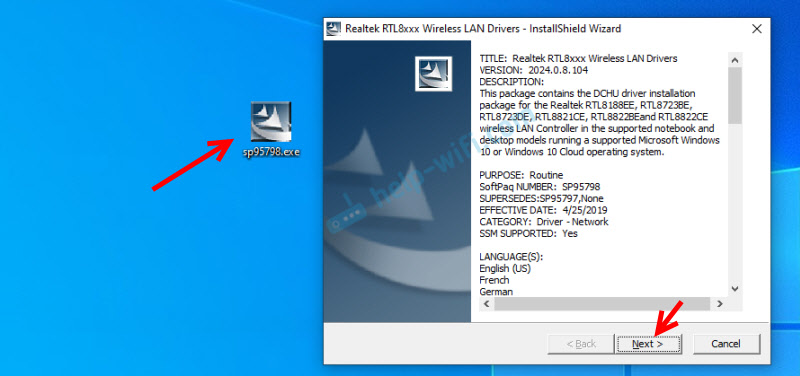 Jos ladoit arkiston sivustolta, ei .exe -tiedosto ja avaa sitten arkisto, etsi asetustiedosto sieltä.Exe ja suorita se.
Jos ladoit arkiston sivustolta, ei .exe -tiedosto ja avaa sitten arkisto, etsi asetustiedosto sieltä.Exe ja suorita se. - Ohjaimen onnistuneen asennuksen jälkeen käynnistä kannettava tietokone uudelleen.
Jos sivustolla on useita WLAN -ohjaimia tai ladata ohjainta ei ole asennettu
Se tapahtuu, että ohjaimen asentamisprosessissa näkyy virhe, he sanovat, että laitetta ei löydy tai asennus ei ole valmis eikä asennus ole valmis. Tämä tarkoittaa, että asennusohjelma ei löytänyt Wi-Fi-moduulia. Tämä tapahtuu, kun se on rikki tai irrotettu (fyysisesti tai biona). Mutta useimmiten latasimme vain väärän kuljettajan. Tarkemmin sanottuna, ei kyseiselle valmistajalle Wi-Fi-moduulille.
Jopa yhdessä HP-kannettavan tietokoneen mallissa voidaan asentaa eri valmistajien Wi-Fi-moduulit. Ja sivustolla on useita langattomia LAN- tai WLAN -langattomia LAN -ohjaimia. Kuten kannettavan tietokoneen tapauksessa HP - 15 -DB0447UR.
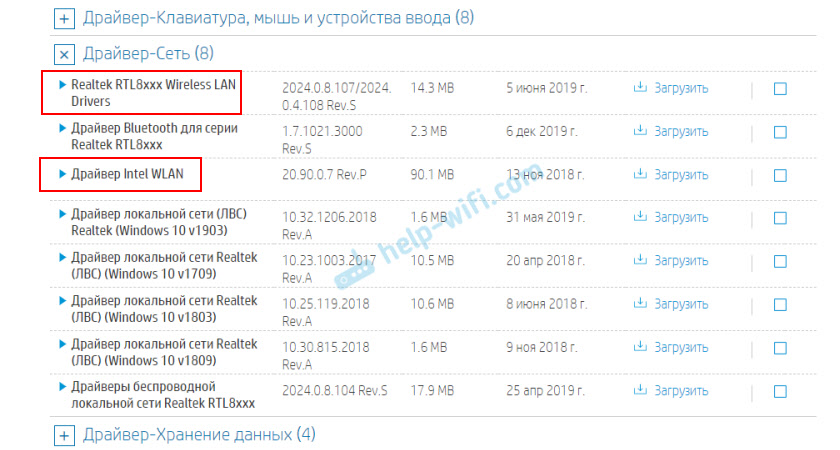
Näemme kaksi kuljettajaa eri valmistajille: Realtek ja Intel. Mikä pumppaus on käsittämätöntä.
Jotta et vaivaudu, voit ladata molemmat ja yrittää asentaa ne. Mikään kauhea ei tapahdu. Epäasianmukaista kuljettajaa ei todennäköisesti perusteta. Ja voit yrittää selvittää WLAN -moduulin valmistajan HwnedeTement -apuohjelmalla, joka voidaan ladata Internetissä. Käynnistä vain apuohjelma ja katso, mikä toimittaja on osoitettu vastapäätä langatonta lähiverkkoa. Mutta hän ei toimi kaikissa kannettavissa tietokoneissa.
Jos tämä ohje ei auttanut, et voi kytkeä Wi-Fi: tä HP-kannettavan tietokoneen päälle tai asentaa ohjain, voit kuvata tapauksesi kommentteissa yksityiskohtaisesti, ymmärrämme yhdessä.
- « Miksi kannettavan tietokoneen ping on säiliöiden maailmaa?
- Miksi ei ole kirjoittaa tiedostoja verkkolevylle Linksys WRT3200ACM -reitittimen kautta? »

